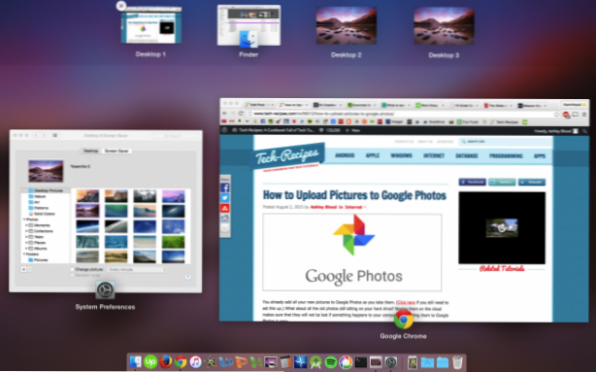
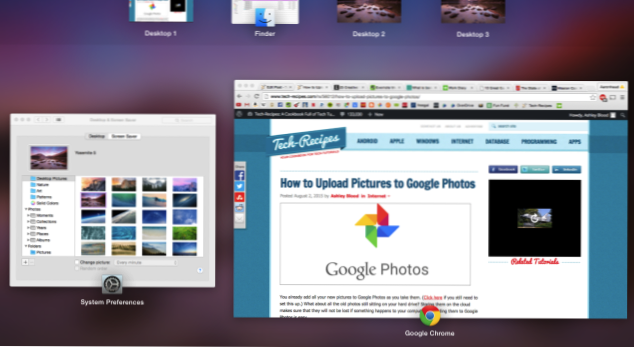
Ma vie a changé pour le mieux lorsque j'ai découvert plusieurs ordinateurs de bureau pour Mac OS X. Je suis un multitâche et plusieurs applications fonctionnent en même temps. Plusieurs ordinateurs de bureau, parfois appelés «espaces», m'aident à rester organisé et à basculer rapidement entre les applications. Voici comment configurer plusieurs bureaux sur votre Mac.
1.LancementCentre de contrôle.Cela peut être fait en appuyant sur F3 sur votre clavier ou en glissant vers le haut avec trois ou quatre doigts, selon la configuration de votre trackpad. Pour vérifier les paramètres de votre trackpad, allez àPréférences système> Trackpad, puis regardez sous Centre de contrôle.
2.Vous devriez voir un écran avec toutes vos applications ouvertes, comme indiqué ci-dessous. Si vous déplacez votre souris dans le coin supérieur droit de l'écran, une petite boîte avec le papier peint de votre bureau et un symbole «+» sur il apparaîtra. Cliquez dessus pour faire glisser le curseur sur le bureau 2. Vous pouvez ajouter jusqu'à 16 bureaux. J'aime en avoir trois. Il devient fastidieux de me rappeler où j'ai tout ce qui reste, mais c'est ma préférence personnelle. Pour supprimer un bureau, passez votre souris dessus, puis cliquez sur le bouton X dans le coin supérieur gauche quand il apparaît.

3.Maintenant, vous pouvez faire glisser vos fenêtres sur le bureau de votre choix. Vous pouvez également revenir à votre vue normale (avec F3 ou balayage à trois ou quatre doigts), saisissez la fenêtre que vous souhaitez déplacer et faites-la glisser vers le bord de votre écran. Attendez une seconde et votre vue se déplacera sur le bureau adjacent, amenant la fenêtre que vous faites glisser avec vous. Si vous faites une application en plein écran, elle générera un nouveau bureau (comme le Finder dans l'image ci-dessous).

4.Pour basculer entre vos nouveaux bureaux, vous pouvez soit glisser à gauche ou à droite avec trois ou quatre doigts. (VérifierPréférences système> Trackpadà nouveau pour voir comment vous l'avez configuré.) Vous pouvez également appuyer sur commande avec les flèches gauche ou droite.
5.Vous avez la capacité de attribuer des applications à un bureau spécifique. Par défaut, les applications ouvertes sur le bureau sont actives. Je garde toujours mon navigateur Internet sur le bureau 1, mais je souhaite peut-être qu'iTunes soit toujours ouvert dans le bureau 3. Pour configurer cela, je voudrais aller au bureau 3, cliquer avec le bouton droit de la souris sur l'icône iTunes dans mon dock et aller àOptions> Ce bureau.

6.Vous pouvez aussiattribuer des applications à tous les ordinateurs de bureau. Ceci est particulièrement utile pour des applications comme Stickies. Faites un clic droit sur l'icône et allez à Options> Tous les ordinateurs de bureau.Maintenant, lorsque vous ouvrez Stickies, vos notes apparaîtront sur tous vos ordinateurs de bureau. Effectuer des modifications sur un bureau entraîne automatiquement des modifications sur vos autres Stickies

